이 문서는 기계 번역을 사용하여 작성되었습니다.
왜 파이프드라이브에 연락처 이메일이 동기화되나요?
Pipedrive 계정에 연락처와 관련이 없는 이메일이 동기화되는 경우, 과거 동기화를 통해 가져올 수 있습니다.
Pipedrive 받은 편지함에 원치 않는 이메일을 피하기 위한 최고의 방법은 이메일 제공업체의 라벨을 사용하여 동기화하려는 특정 이메일을 필터링하는 것입니다.
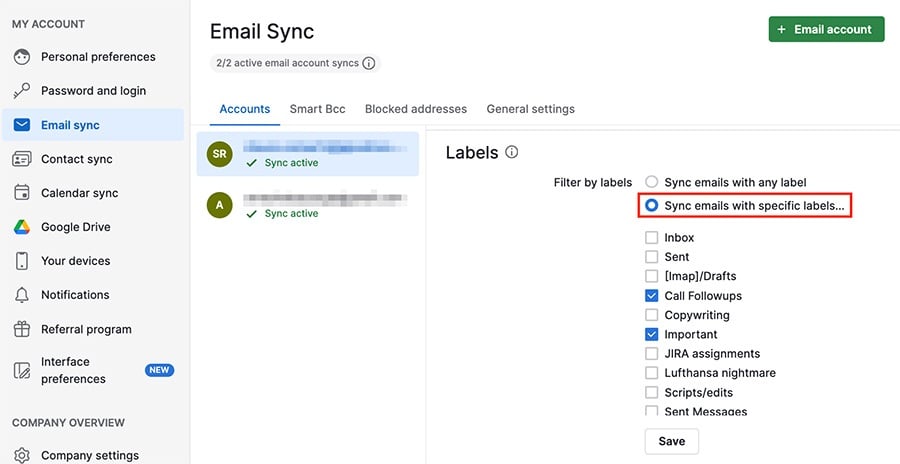
초기 과거 동기화
싱크를 위해 새 이메일 계정을 추가한 후, 기본적으로 지난 3일간의 이메일이 동기화됨을 볼 수 있습니다.
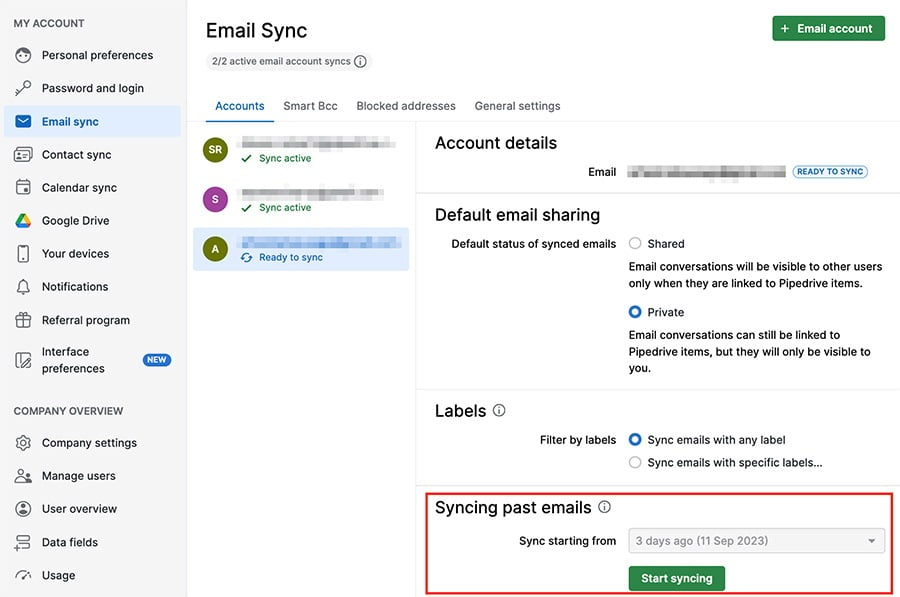
초기 동기화를 완료한 후, 과거 이메일 동기화 아래에 드롭다운 메뉴가 나타나며, 시간 상으로 더 오래된 간격을 선택할 수 있습니다.
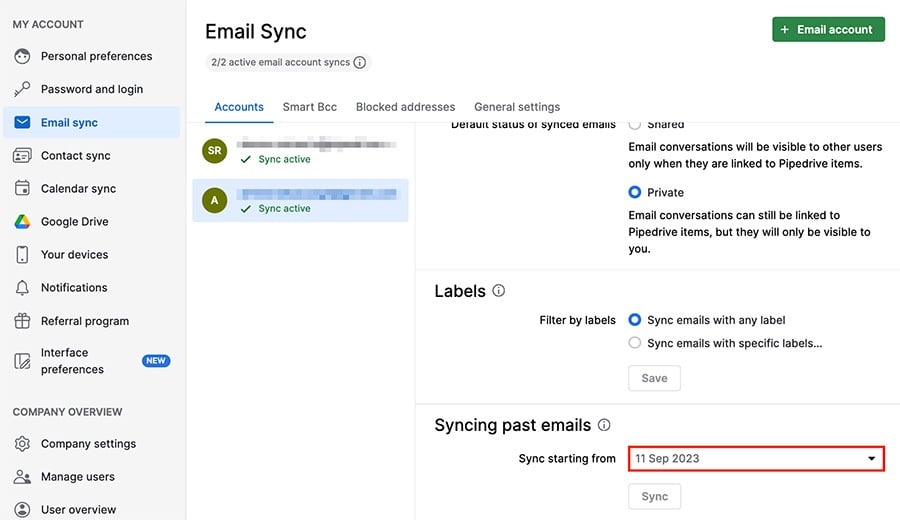
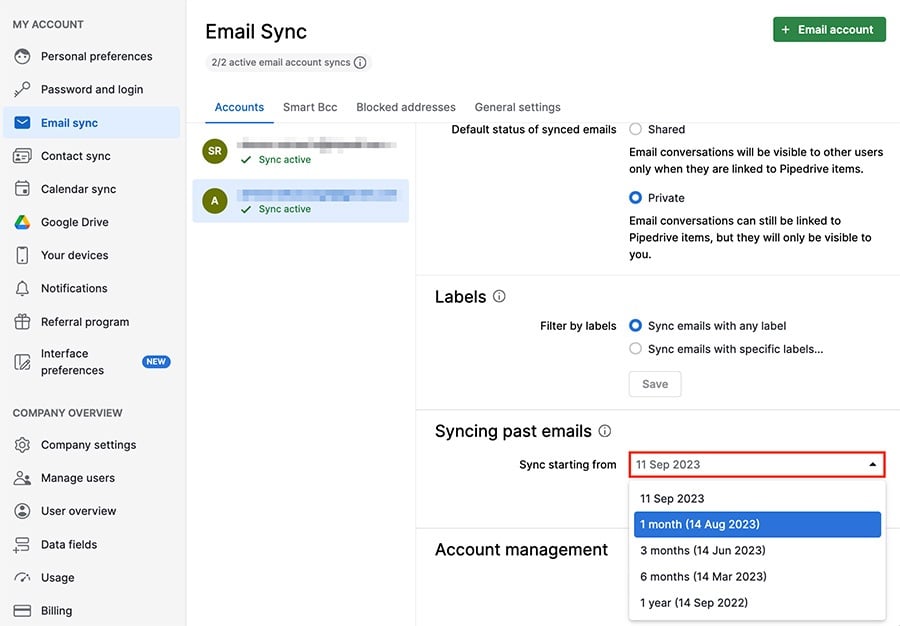
간격을 선택한 후, ”파이프드라이브 연락처만”을 동기화할 수 있습니다.
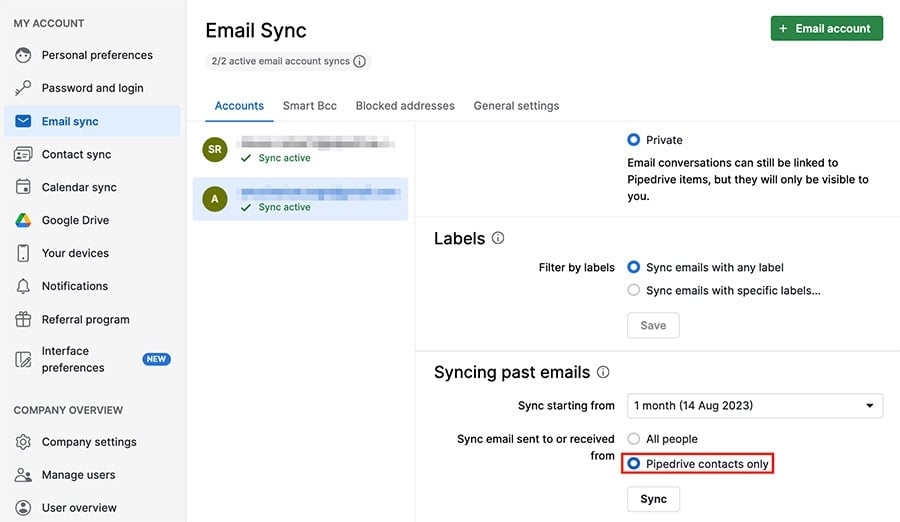
만약 비연락처 이메일을 동기화했을 경우?
Pipedrive 연락처와 연결되지 않은 이메일을 동기화한 경우, 제거할 수 있는 프로세스가 있습니다.
먼저 판매 받은 편지함으로 이동하고 ""기존 연락처에서”로 필터링하십시오.
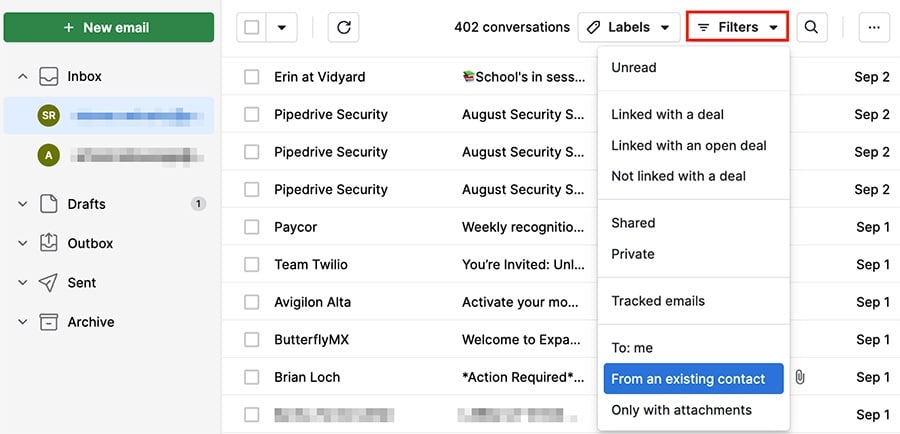
그런 다음, 상단 왼쪽 모서리에 있는 상자를 사용하여 필터링된 모든 이메일을 선택하고 ”보관”을 클릭하십시오. 이렇게 하면 연락처에서 보내지 않은 이메일과 혼합되지 않도록 보관됩니다.
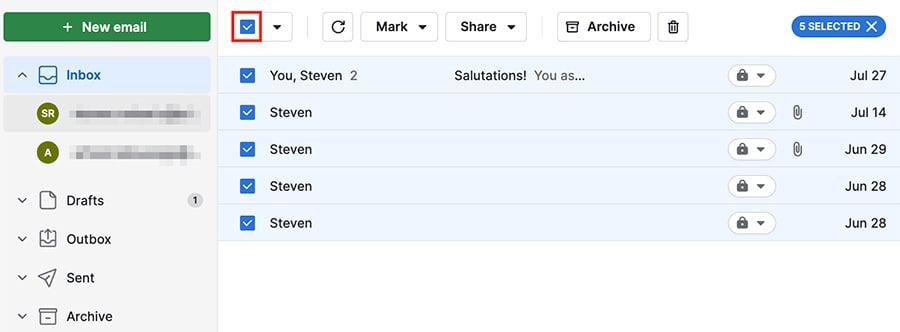
그 이메일이 보관되면 받은 편지함으로 돌아가서 연락처와 연결되지 않은 이메일을 모두 선택하고 휴지통 아이콘을 클릭하여 삭제하십시오.
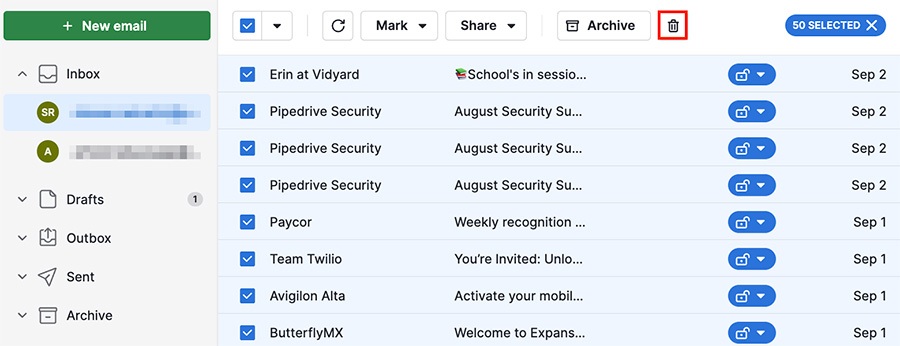
마지막으로, 보관함으로 이동하여 거기에 보관된 모든 이메일을 선택하고 ”보관 해제“를 클릭하십시오.
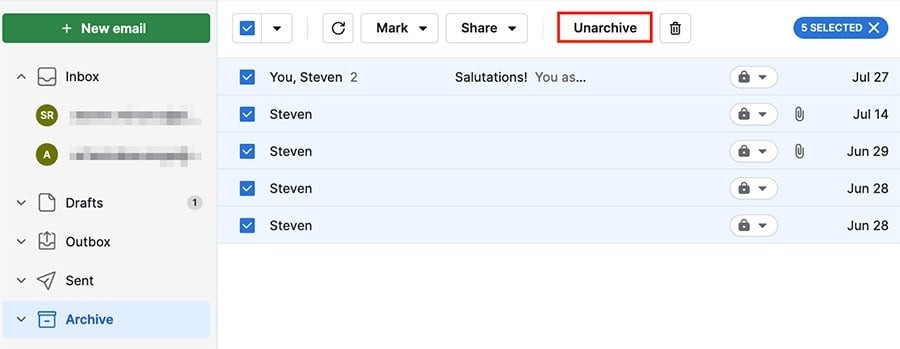
이렇게 하면 받은 편지함에 연결된 이메일 주소에서 받은 이메일만 포함됩니다.
이 문서가 도움이 되었습니까?
예
아니요